1、首先我们打开我们电脑里面的ps这款设计软件之后,打开一张想要制作油画效果的图片。

2、接下来我们使用快捷键CTRL加a全选整个画布,然后选择工具栏中的消防工具,然后我们在画布上面鼠标右键,在弹出的菜单栏中选择通过拷贝的图层。
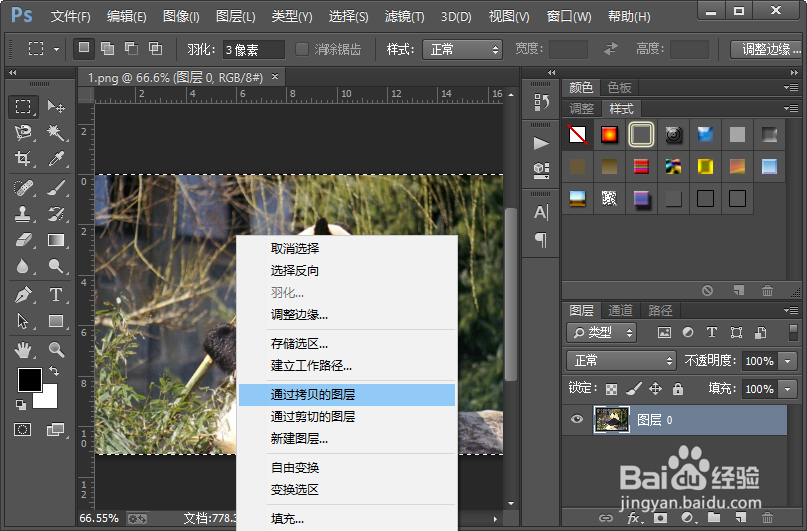
3、然后我们从滤镜库中找到艺术效果里面的干画笔,选择并设置如图所示的参数,这样我们就给当前图层添加了一个干画笔滤镜效果。


4、接着我们再从滤镜库中找到艺术效果里面的绘画涂抹,选择并甚至如图所示的餐桌,这样我们就给当前图层添加了一个绘画涂抹滤镜效果。

5、紧接着我们执行滤镜-模糊-高斯模糊命令,给当前图层添加一个高斯模糊滤镜效果高斯模糊的半径,我们设置为一像素就可以了。
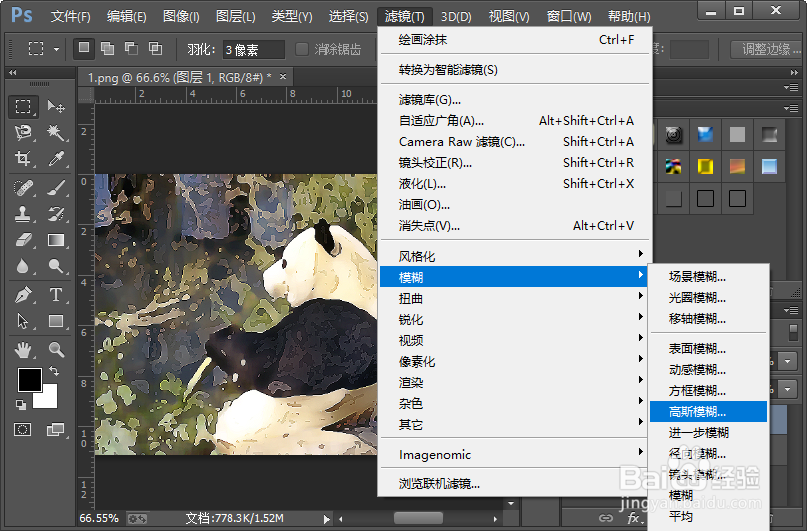
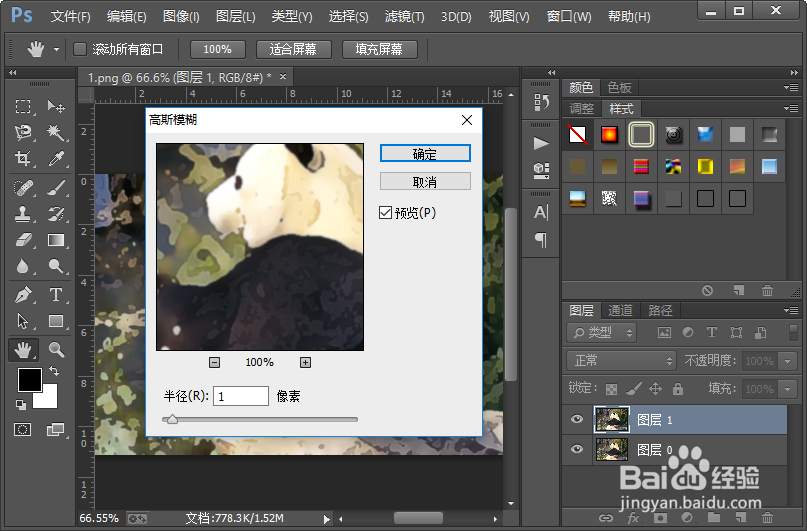
6、这样我们就制作好了图片的油画效果,小伙伴们你们学会了吧,赶紧自己尝试记一下吧,如果有什么不明白的地方可以联系小编哦。


